Windows 10 zašiel o krok vpred, pokiaľ ide o prispôsobenie a užívateľskú kontrolu nad tým, ako ich systém vyzerá. Technológia má svoje výhody a softvér a aplikácie sa teraz vytvárajú tak, aby študovali naše správanie a potom predpovedali veci za nás. Je to skvelé, pretože si nemusíme pamätať svoje obľúbené veci pre nás, keď sú tu pre nás operačné systémy.
To má však nevýhodu z hľadiska ochrany súkromia. Mnohokrát by sme chceli, aby si náš operačný systém nepamätal niektoré z našich vzorov používania. Keď raz moja žena čakala dieťa, vygooglil som si veci týkajúce sa tehotenstva. Urobil som to pomocou kancelárskeho notebooku. Na druhý deň boli v kancelárii moje celé webové stránky plné reklám, ktoré sa ich týkali.
Windows 10 má podobnú funkciu, keď v ponuke Štart obsahuje zoznam nadol „Najpoužívanejšie“ programov. Toto uľahčuje život, pretože nemusíme hľadať najpoužívanejšie programy. Ale ak chcete skryť alebo odstrániť určité programy z tohto zoznamu, potom sa to deje takto.
Ako odstrániť najpoužívanejšie položky z ponuky Štart vo Windows 10
1 - Kliknite na ponuku Štart a vyberte možnosť Nastavenia.
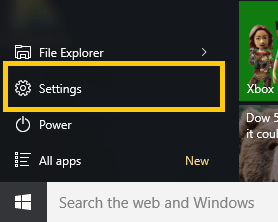
2 - V aplikácii Nastavenia vyberte možnosť Personalizácia
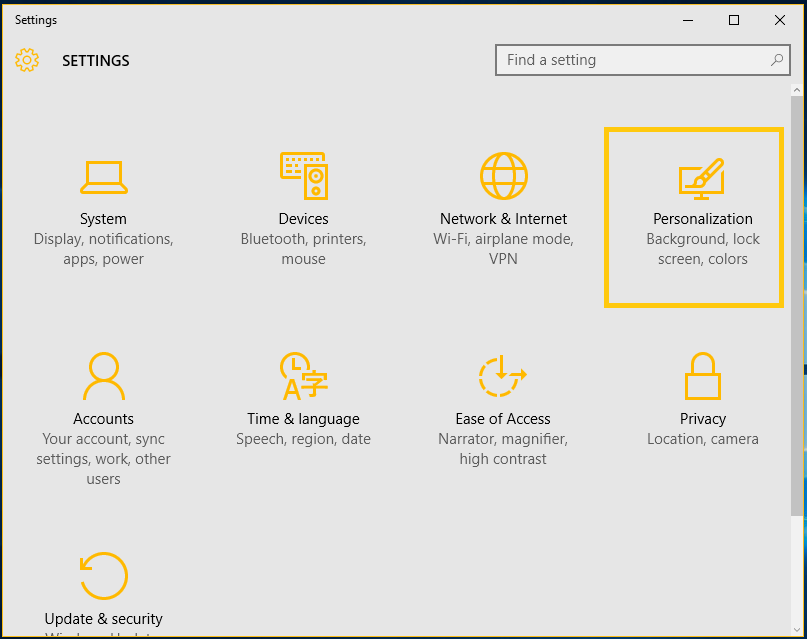
3 - V ponuke vľavo kliknite na „Štart“.
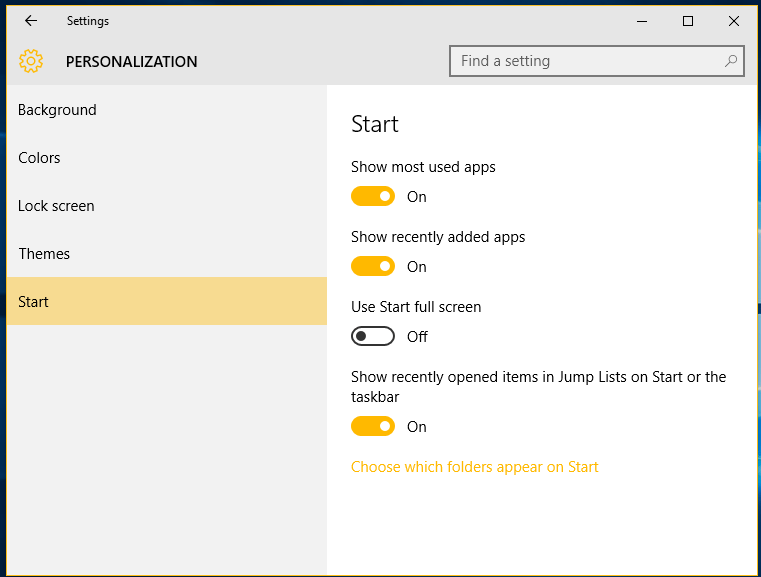
4 - Tu si môžete prispôsobiť, čo si chcete zapamätať v ponuke Štart a čo si nechcete zapamätať. Ďalšie prispôsobenie môžete vykonať kliknutím na položku „Vybrať, ktoré priečinky sa zobrazia pri štarte“.
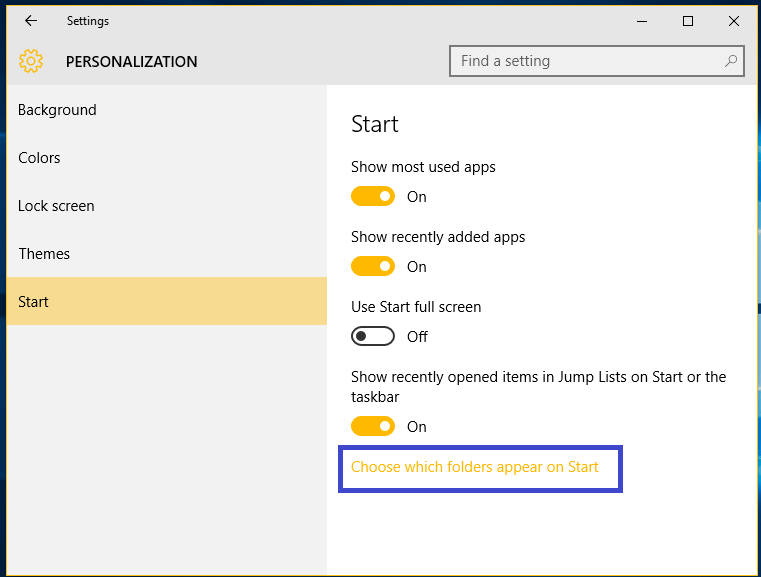
5 - Tam môžete povedať ponuke Štart o svojich preferenciách a výbere.
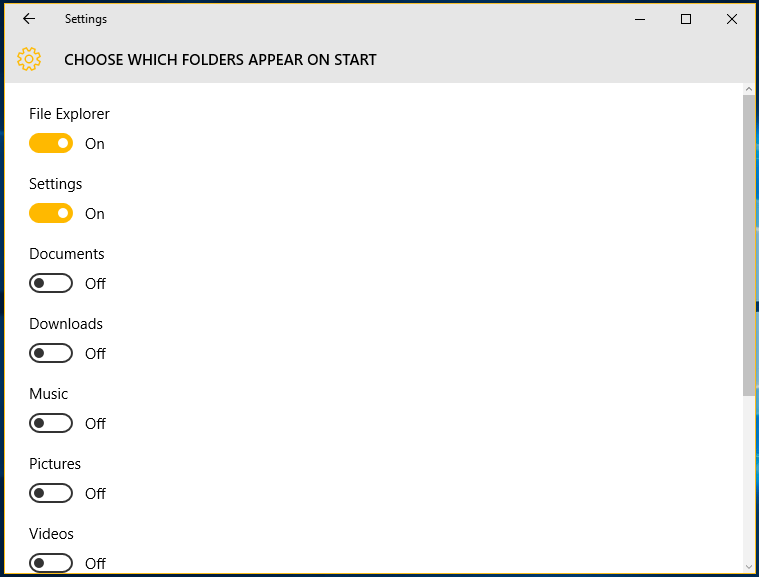
6 - Ak chcete odstrániť konkrétny program jeden po druhom, môžete kliknúť na ponuku Štart a potom pravým tlačidlom myši kliknúť na konkrétny program, ako je to znázornené na obrázku nižšie. Aj keď nejde o najpoužívanejší program, môžete ho tiež pripnúť do ponuky Štart výberom možnosti „Pripnúť na štart“.
Ak ju chcete odstrániť zo zoznamu ponuky Štart, vyberte možnosť „Nezobrazovať v tomto zozname“.

Ak je vo vašom systéme konkrétny program, ktorý si prajete, aby sa stal súčasťou ponuky Štart, existujú dva spôsoby, ako to možno urobiť.
Metóda 1 - Môžete kliknúť pravým tlačidlom myši na konkrétny program alebo súbor a potom zvoliť možnosť „Pin to Start“.
Metóda 2 - Môžete presunúť tento súbor alebo program do ponuky Štart a pripnúť ho tak do ponuky Štart.
Ak chcete odstrániť niektoré dlaždice alebo aplikácie z ponuky Štart, jednoducho ich presuňte myšou mimo ponuku Štart a odtiaľ sa odstránia. Nerobte si starosti, pretože to odstráni iba odkaz a pôvodný program bude vo vašom systéme.


